说明
以前扩容Windows的虚拟机时,只要底层磁盘加一下空间,然后虚拟机的磁盘管理里,对着空间右键,扩容下就直接加好了,加多少次都一样。
但是可能因为我Linux水平不够,加磁盘的时候只能扩容一次,然后我发现按照网上的教程,都是等于在新建一个分区,把这个分区加到LVM卷中,所以就在想有没有办法像windows一样只要扩容下就好,这样就很方便了,现在找到了。
扩容步骤
安装 growpart工具
首先连接服务器然后安装下面的工具
yum install -y cloud-utils-growpart
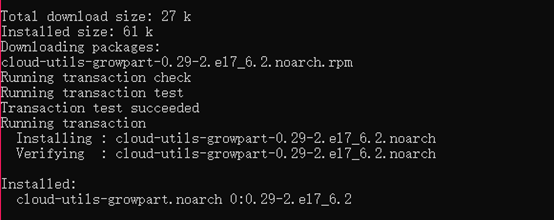
fdisk -l 看看容量100G
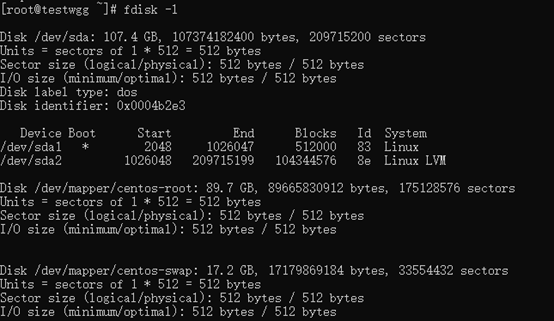
运行df -Th命令查看硬盘分区大小和文件系统类型。
/dev/mapper/centos-root 容量84G
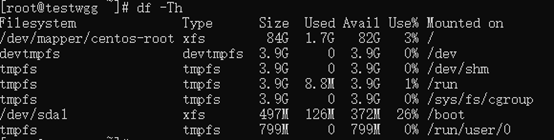
底层添加空间
我们加一下空间,加到130G

fdisk -l刷新下,现在看到新加的空间了
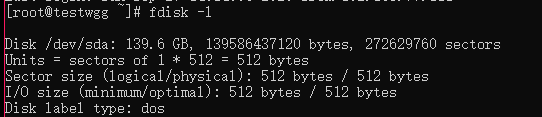
扩容分区
运行growpart <分区名> <分区号> 命令扩容分区。
growpart /dev/sda 2

注:如果运行出现”unexpected output in sfdisk –version [sfdisk,来自 util-linux 2.23.2]”这个错误,就是编码的问题,运行下面这行命令可以解决
LANG=en_US.UTF-8
扩容LVM
接下来需要对LVM的PV,VG,LV进行扩容
pvresize /dev/sda2

pvdisplay可以看到PV Size变为29G
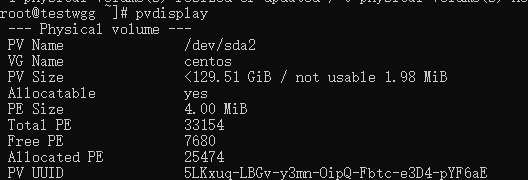
vgdisplay可以看到Free PE Size 30G
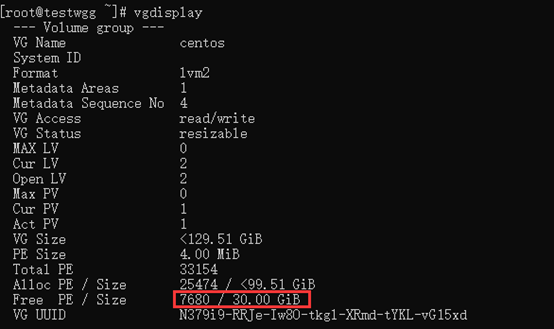
接下来进行LV扩展
lvextend -l +100%FREE /dev/centos/root

扩容文件系统
最后进行文件系统的在线扩容
ext*文件系统(例如ext3和ext4):运行resize2fs <分区> 命令。
我们是XFS系统用下面的命令
xfs_growfs /dev/mapper/centos-root
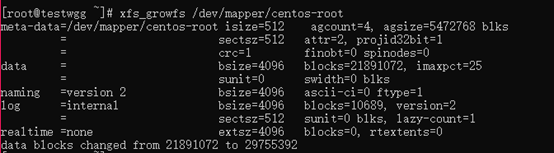
在查看下空间
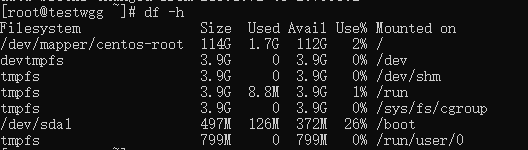
扩容成功